
PDF是一种非常常见的文件格式,用于保存文档的格式。在实际应用中,我们经常需要对PDF进行编辑,其中修改PDF字体颜色是一种常见的需求,本文将介绍如何使用PDF编辑器来修改PDF文件中的字体颜色。

使用转转大师PDF编辑器
1. 打开PDF文件并选择【编辑】功能选项。
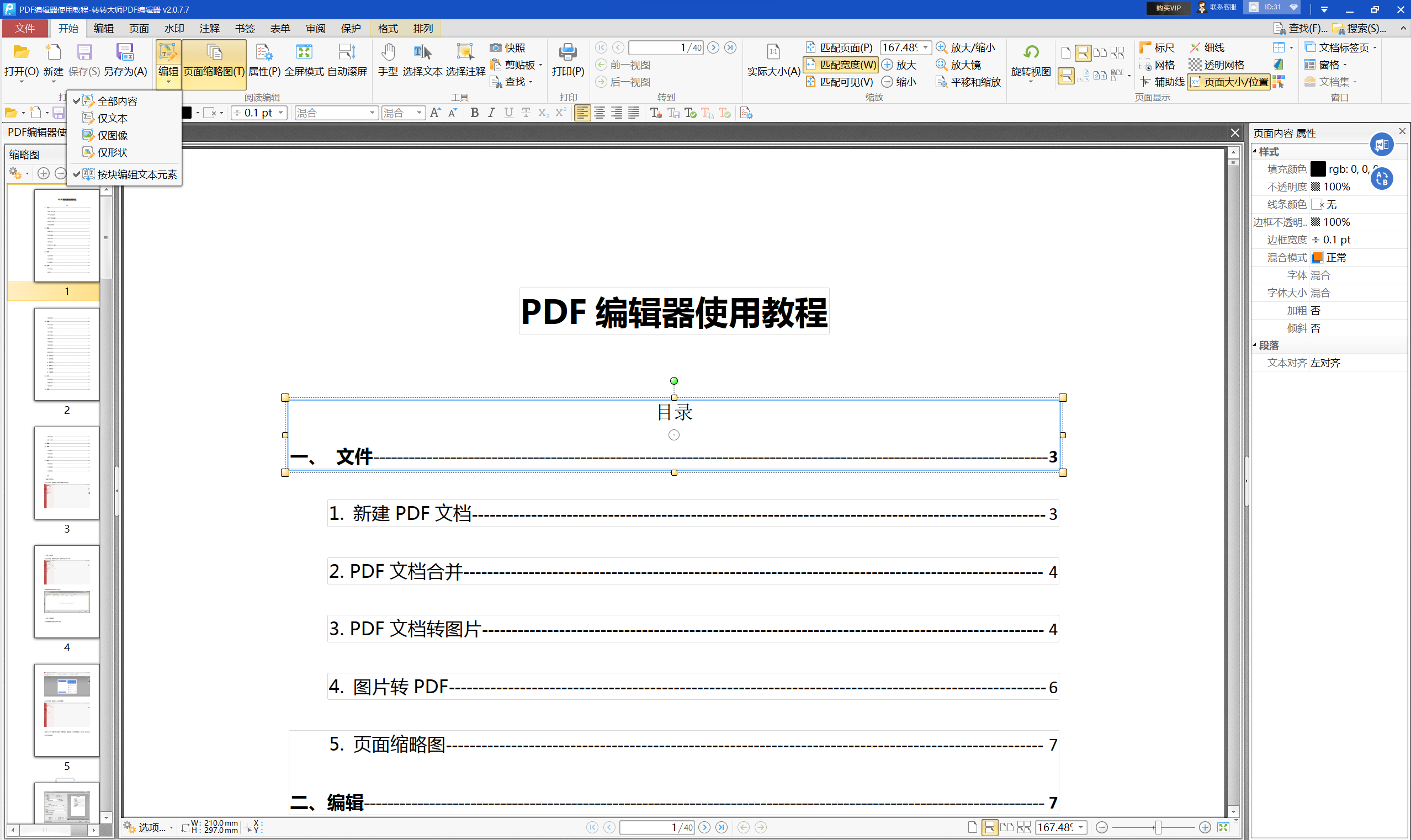
2. 点击【编辑】工具,然后选择要修改的文本。
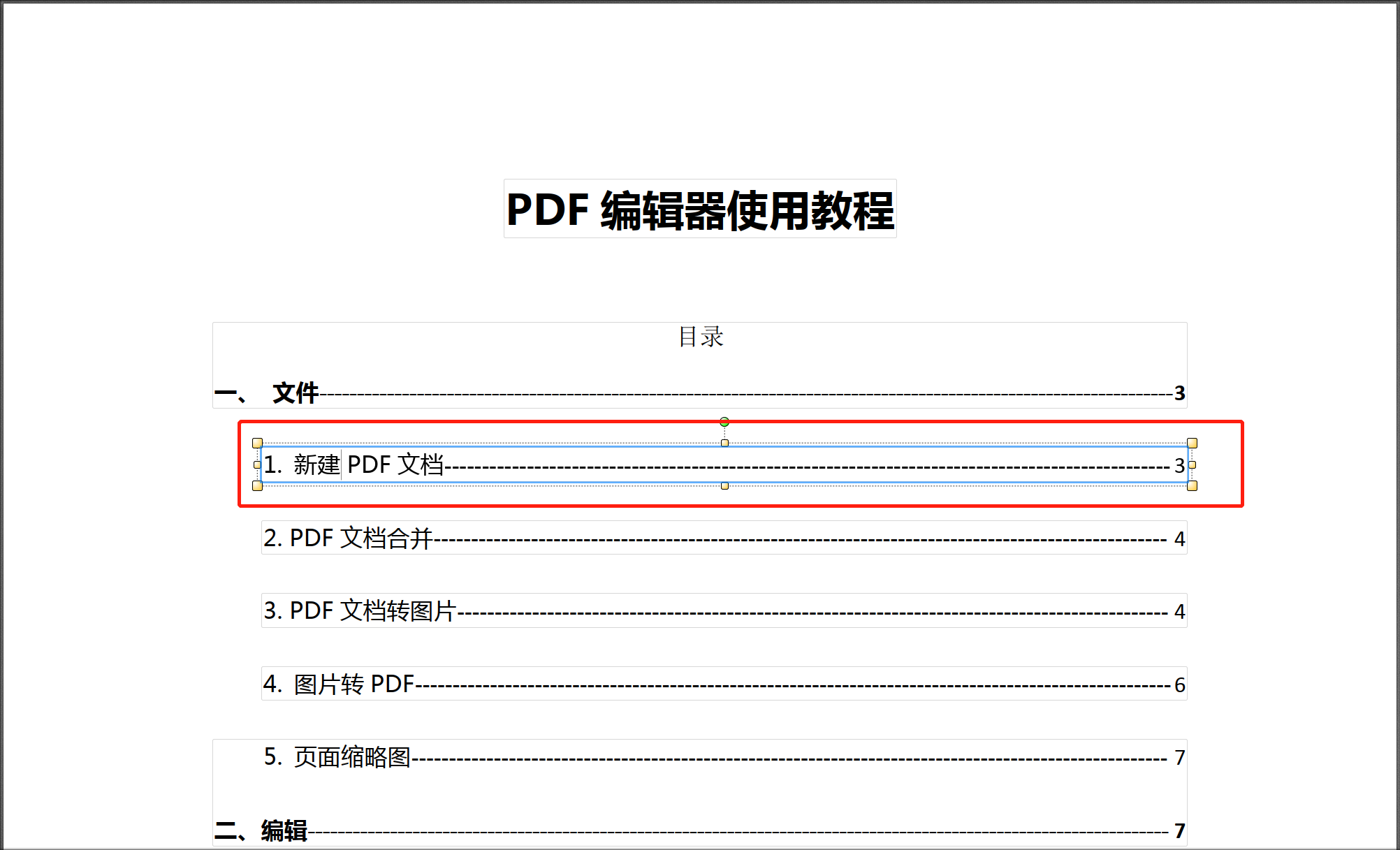
3. 右键单击所选文本并选择“属性”。

4. 在弹出的窗口中,选择“字体”选项卡,然后选择所需的字体颜色。
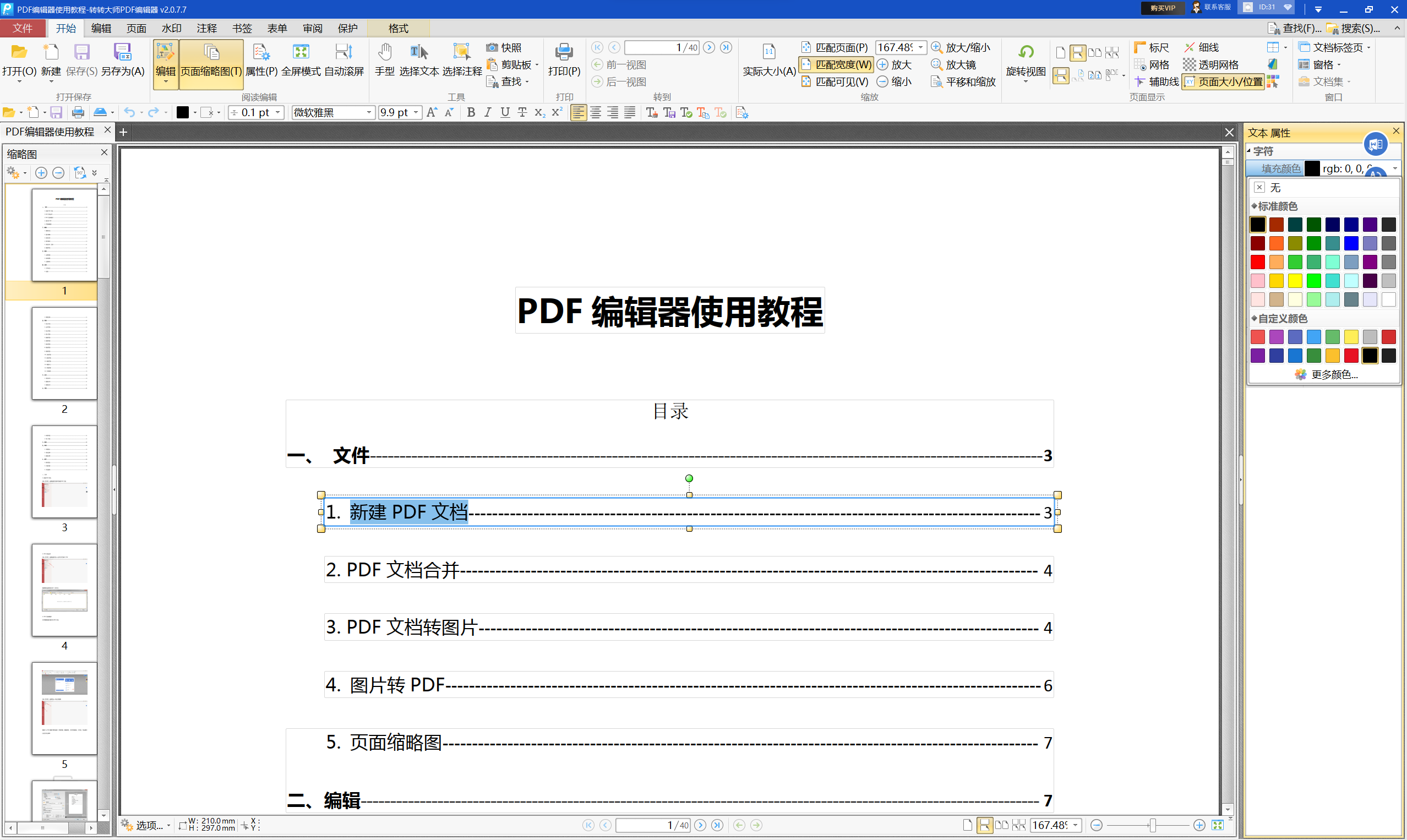
5. 点击【保存】以保存PDF更改的字体颜色内容。

总结一下

1000万+ 用户好评/已有 1986673 用户下载
免费下载 PDF编辑
PDF编辑
PDF是一种非常常见的文件格式,用于保存文档的格式。在实际应用中,我们经常需要对PDF进行编辑,其中修改PDF字体颜色是一种常见的需求,本文将介绍如何使用PDF编辑器来修改PDF文件中的字体颜色。

使用转转大师PDF编辑器
1. 打开PDF文件并选择【编辑】功能选项。
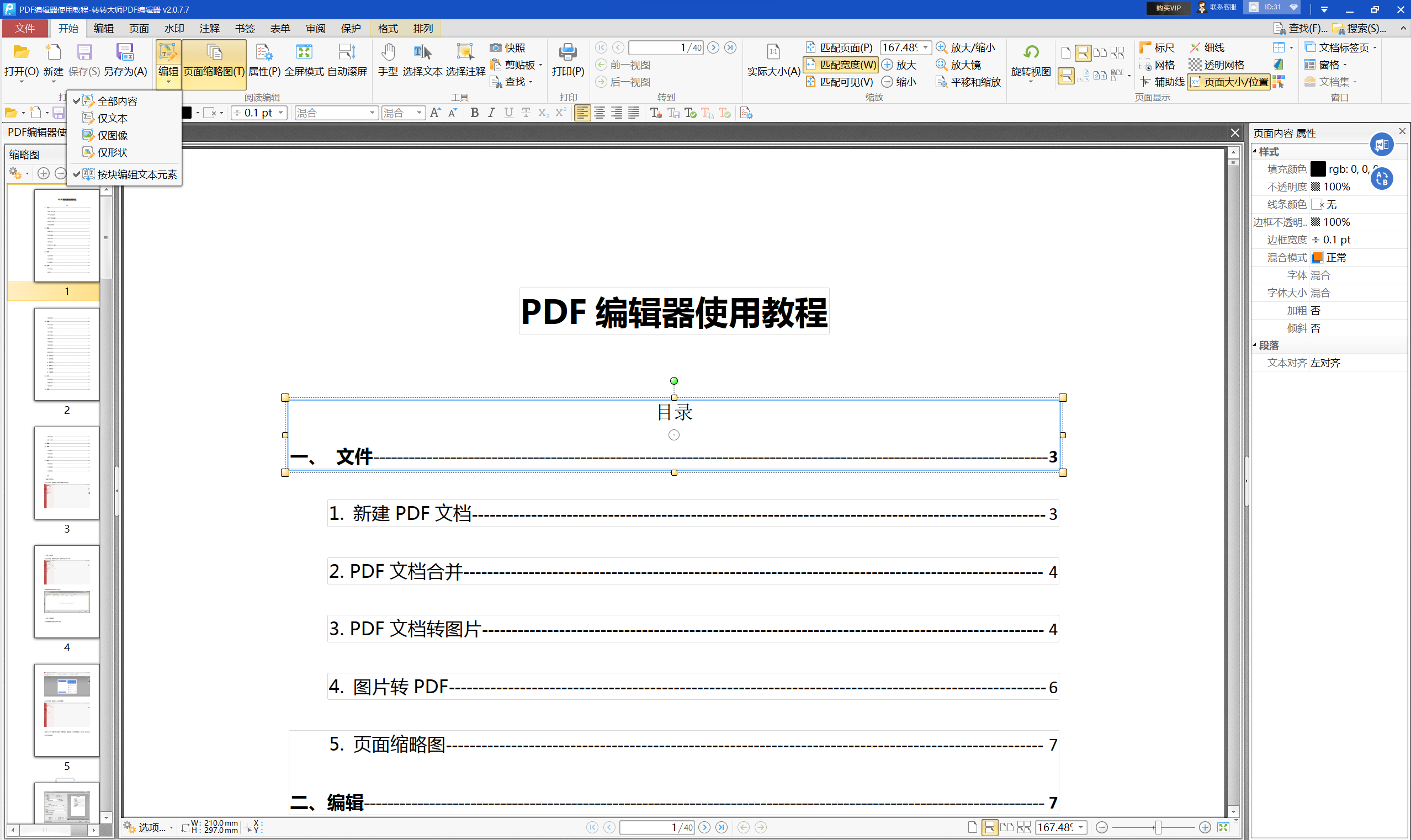
2. 点击【编辑】工具,然后选择要修改的文本。
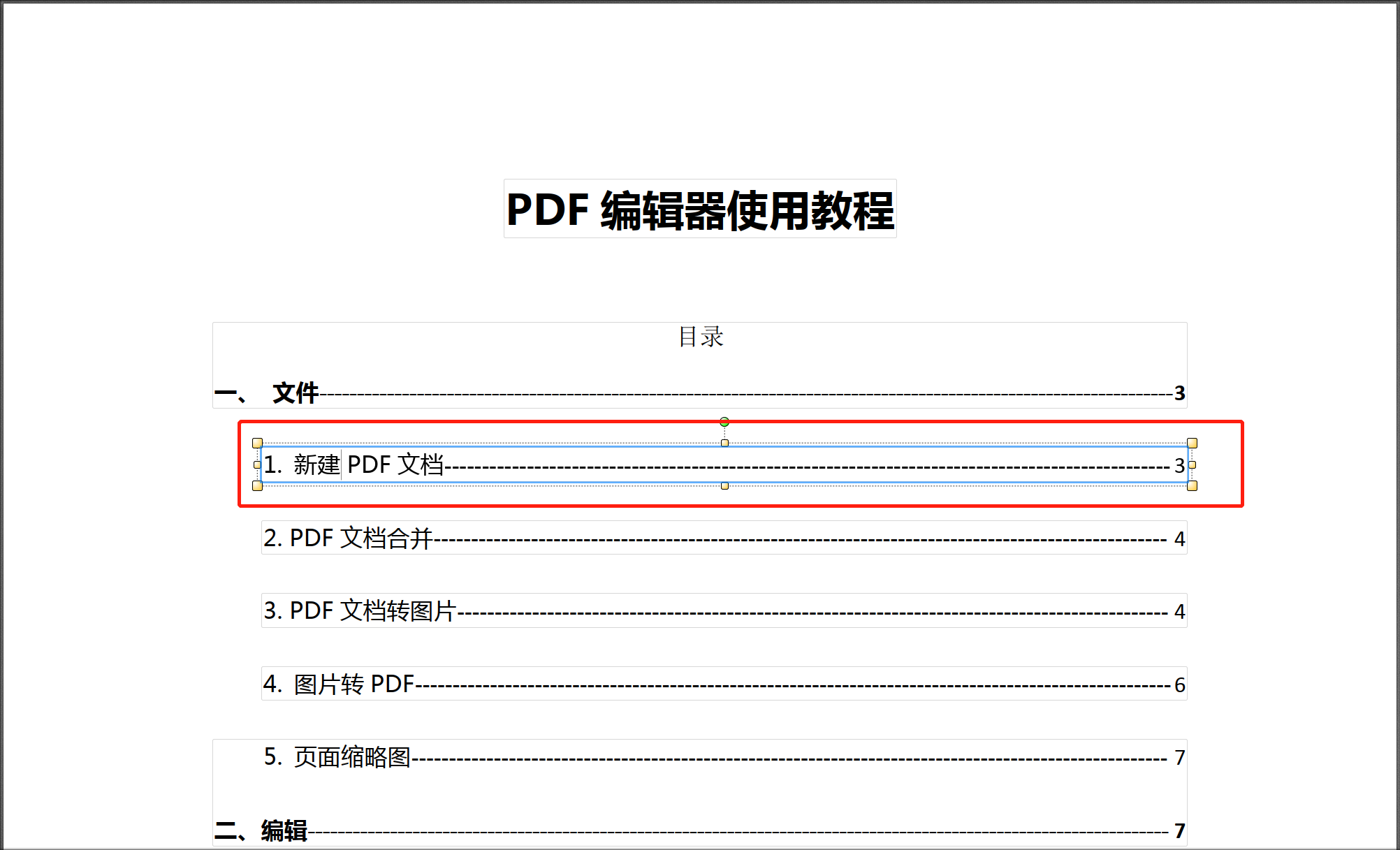
3. 右键单击所选文本并选择“属性”。

4. 在弹出的窗口中,选择“字体”选项卡,然后选择所需的字体颜色。
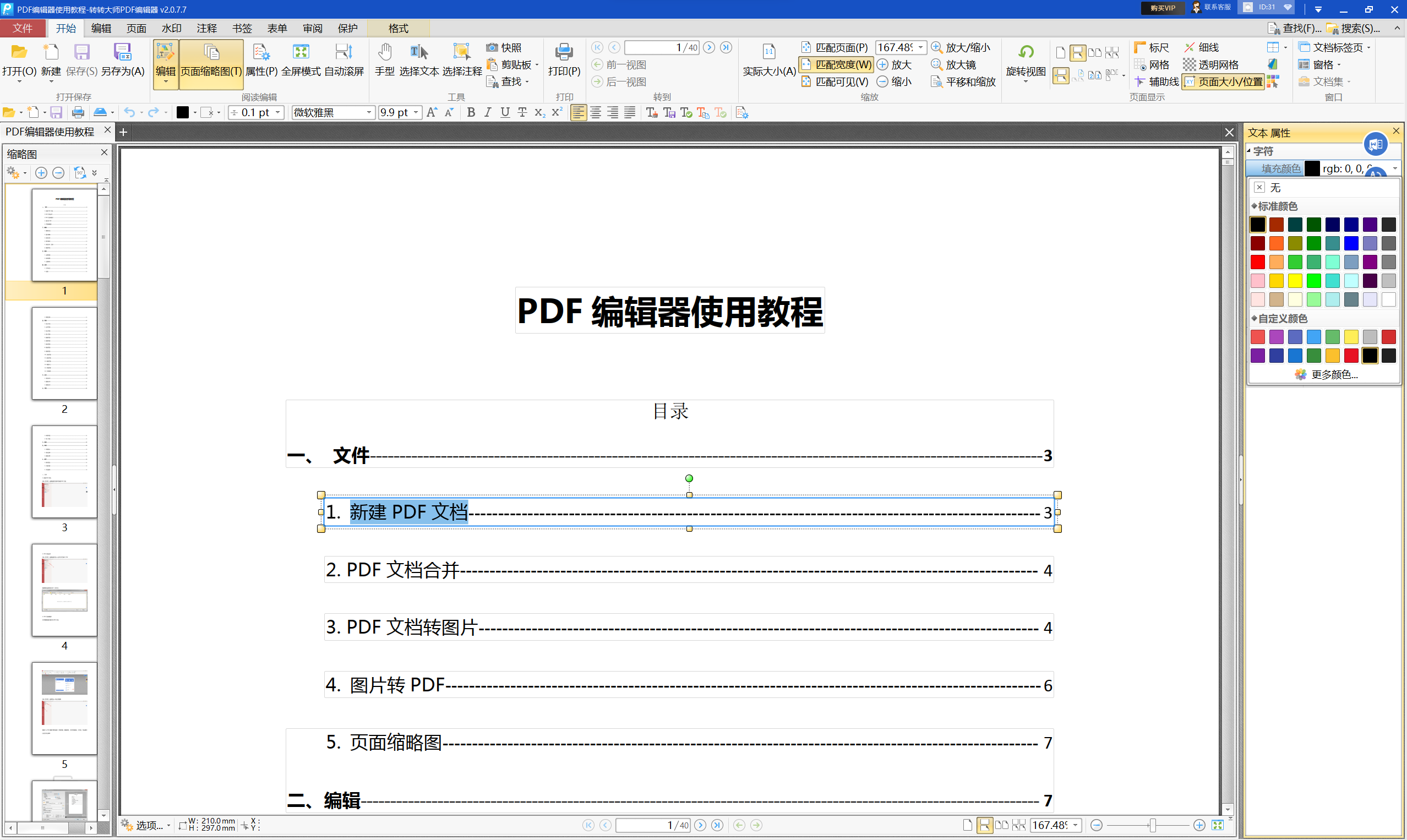
5. 点击【保存】以保存PDF更改的字体颜色内容。

总结一下